|
先言: LAMP对许多人来说并不陌生,本人在刚学习微软的时候知道LAMP兄弟连,直到现在才学习了LAMP的搭建,个人表示这是一个很强大的组合 LAMP的说明:Linux+Apache+Mysql+Perl/PHP/Python一组常用来搭建动态网站或者服务器的开源软件,本身都是各自独立的程序,但是因为常被放在一起使用,拥有了越来越高的兼容度,共同组成了一个强大的Web应用程序平台。随着开源潮流的蓬勃发展,开放源代码的LAMP已经与J2EE和.Net商业软件形成三足鼎立之势,并且该软件开发的项目在软件方面的投资成本较低,因此受到整个IT界的关注。从网站的流量上来说,70%以上的访问流量是LAMP来提供的,LAMP是最强大的网站解决方案.关于更多LAMP的说明就请各位baike.baidu.com了 实验环境:RHEL5.5 vmware 9.0 实验所需软件包: 实验前的准备:关闭selinux并重启 配置yum源 一、 mkdir -pv /usr/local/src/lamp #新建一个文件夹 我的安装包都在/root/Desktop 目录下 所以要将安装包拷贝到lamp目录下

1 解压apr包 tar fvxj apr-1.4.6.tar.bz2 进入到目录然后编译安装 cd apr-1.4.6 ./configure --prefix=/usr/local/apr make make install 2 安装apr-util包 返回到lamp目录 tar fvxj apr-util-1.5.1.tar.bz2 ./configure --prefix=/usr/local/apr-util --with-apr=/usr/local/apr/ make make install 3 安装apache tar fvxz httpd-2.4.3.tar.gz yum install –y zlib-devel gcc gcc-c++ openssl-devel pcre-devel # 安装apache所需依赖包 如果不安装可能报错 ./configure --prefix=/usr/local/apache2 --with-apr=/usr/local/apr --with-apr-util=/usr/local/apr-util/ --enable-module=so --enable-deflate=shared --enable-expires=shared --enable-rewrite=shared --enable-cache --enable-file-cache --enable-mem-cache --enable-disk-cache --enable-static-support --enable-static-ab --disable-userdir --with-mpm=prefork --enable-nonportable-atomics --disable-ipv6 --with-sendfile make make install /usr/local/apache2/bin/apachectl -k start 启动apache
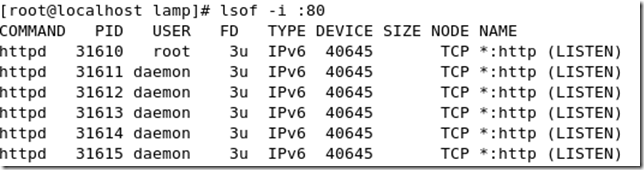
可以看到80端口已经开启 4 安装mysql 在安装mysql之前必须要安装一个cmake软件包 才可以支持 mv /usr/local/src/lamp/cmake-2.6.4-7.el5.i386.rpm /tmp/ rpm -ivh /tmp/cmake-2.6.4-7.el5.i386.rpm groupadd mysql useradd -g mysql mysql # 添加一个用户和组 yum remove mysql-server mysql mysql-devel –y 移除mysql和辅助包 yum install gcc gcc-c++ ncurses-devel libtool openssl-devel –y 安装gcc编译环境等工具 安装mysql tar fxzv mysql-5.5.29.tar.gz cd mysql-5.5.29 cmake . mkdir -pv /usr/local/mysql/data 建立mysql数据库文件夹 cmake . \ -DCMAKE_INSTALL_PREFIX=/usr/local/mysql \ -DMYSQL_DATADIR=/usr/local/mysql/data/ -DMYSQL_UNIX_ADDR=/usr/local/mysql/mysql.sock \ - DWITH_INNODBBASE_STORAGE_ENGINE=1 \ -DENABLE_LOCAL_INFILE=1 \ -DEXTRA_CHARSETS=all \ -DDEFAULT_CHARSET=utf8 \ -DDEFAULT_COLLATION=utf8_general_ci \ -DMYSQL_USER=mysql \ -DWITH_DEBUG=0 \ -DWITH_EMBEDED_SERVER=0 make make install 接下来的安装过程有些慢 耐心等待
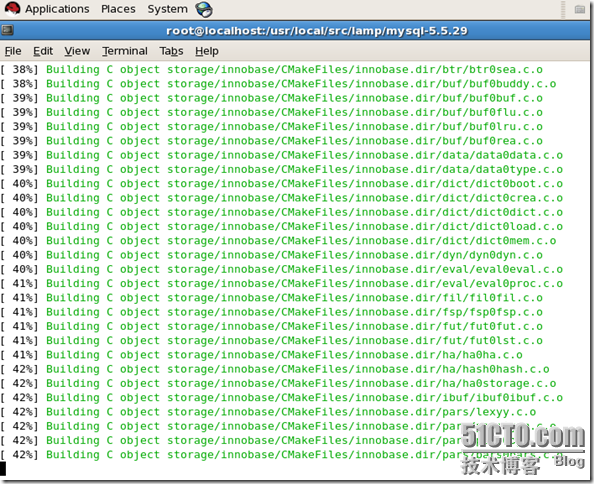
安装完成后接着执行 cp support-files/my-innodb-heavy-4G.cnf /etc/my.cnf vim /etc/my.cnf 编辑配置文件 添加一行 skip-name-resolve=1 cp support-files/mysql.server /etc/init.d/mysqlsource chmod 755 /etc/init.d/mysqlsource chown mysql.mysql /usr/local/mysql/ –R #赋权限 初始化数据库 sh scripts/mysql_install_db --user=mysql --basedir=/usr/local/mysql/ --datadir=/usr/local/mysql/data/ 客户端登录测试 ln -s /usr/local/mysql/bin/* /usr/bin/ ln -s /usr/local/mysql/lib/* /usr/lib/ ln -s /usr/local/mysql/libexec/* /usr/local/libexec ln -s /usr/local/mysql/share/man/man1/* /usr/share/man/man1 ln -s /usr/local/mysql/share/man/man8/* /usr/share/man/man8 开启mysql /etc/init.d/mysqlsource start 输入mysql后就会出现
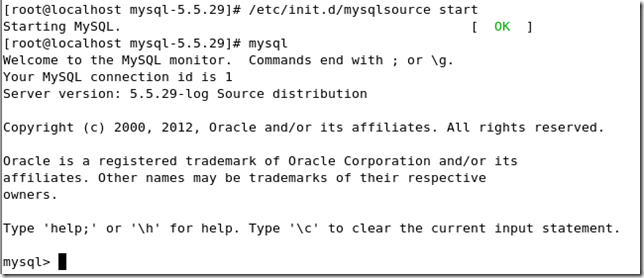
mysql_secure_installation 执行命令 进行mysql的安全方面的设置
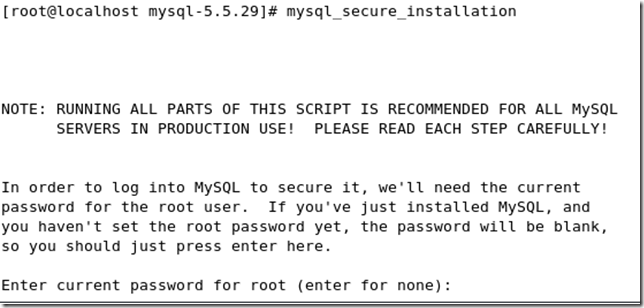
一步步看提示设置就可以了 5 php的安装 先安装依赖包 yum install libxml2-devel bzip2-devel net-snmp-devel curl-devel libpng-devel freetype-devel libjpeg-devel zlib-devel -y tar fvxz libiconv-1.14.tar.gz cd libiconv-1.14
./configure --prefix=/usr/local/ --with-apr=/usr/local/apr
make
make install cd回lamp的目录 安装库加密包 tar fvxz libmcrypt-2.5.8.tar.gz cd libmcrypt-2.5.8 ./configure && make && make install && /sbin/ldconfig
cd libltdl/
./configure --enable-ltdl-install && make && make install cd回lamp目录 安装hash包 tar fvxz mhash-0.9.9.9.tar.gz cd mhash-0.9.9.9
./configure && make && make install
ln -s /usr/local/lib/* /usr/lib/
ln -s /usr/local/bin/libmcrypt-config /usr/bin/ cd回lamp目录 安装加密包 tar fvxz mcrypt-2.6.8.tar.gz cd mcrypt-2.6.8
./configure && make && make install 安装PHP 在lamp目录下 tar fvxj php-5.4.11.tar.bz2 cd php-5.4.11 ./configure --prefix=/usr/local/php --with-config-file-path=/usr/local/php/etc --with-mysql=/usr/local/mysql/ --with-mysqli=/usr/local/mysql/bin/mysql_config --with-pdo-mysql=/usr/local/mysql --with-iconv-dir=/usr/local/ --enable-fpm --with-fpm-user=apache --with-fpm-group=apache --with-pcre-regex --with-zlib --with-bz2 --enable-calendar --disable-phar --with-curl --enable-dba --with-libxml-dir --enable-ftp --with-gd --with-jpeg-dir --with-png-dir --with-zlib-dir --with-freetype-dir --enable-gd-native-ttf --enable-gd-jis-conv --with-mhash --enable-mbstring --with-mcrypt --enable-pcntl --enable-xml --disable-rpath --enable-shmop --enable-sockets --enable-zip --enable-bcmath --with-snmp --disable-ipv6 --disable-rpath --disable-debug --with-apxs2=/usr/local/apache2/bin/apxs make ZEND_EXTRA_LIBS='-liconv' make install
cp php.ini-production /usr/local/php/etc/php.ini vim /usr/local/apache2/conf/httpd.conf 在
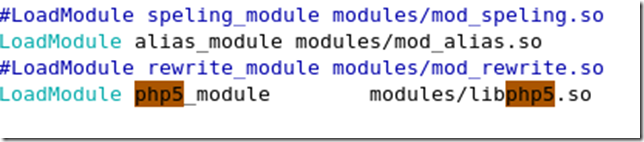
行后加入AddType application/x-httpd-php .php 注意这里点是有空格的 保存后重新启动httpd服务 killall httpd /usr/local/apache2/bin/apachectl –k start 安装Discuz程序 解压 unzip Discuz_7.2_FULL_SC_UTF8.zip cd upload cp -r upload/* /usr/local/apache2/htdocs/ 在浏览器中输入http://ip 或者http://localhost就可以看到如下内容
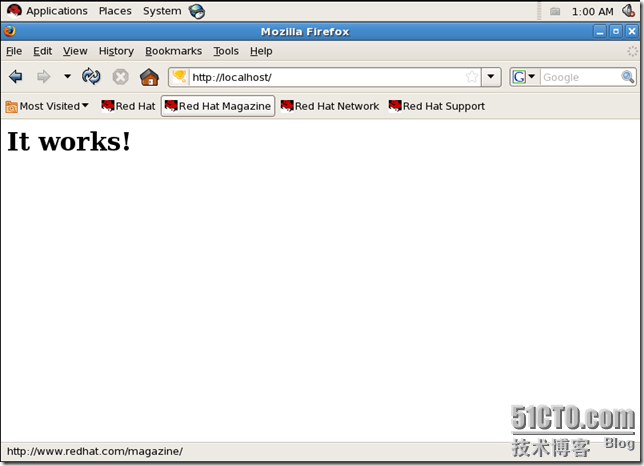
接着输入http://localhost/install后点击index.php安装论坛程序
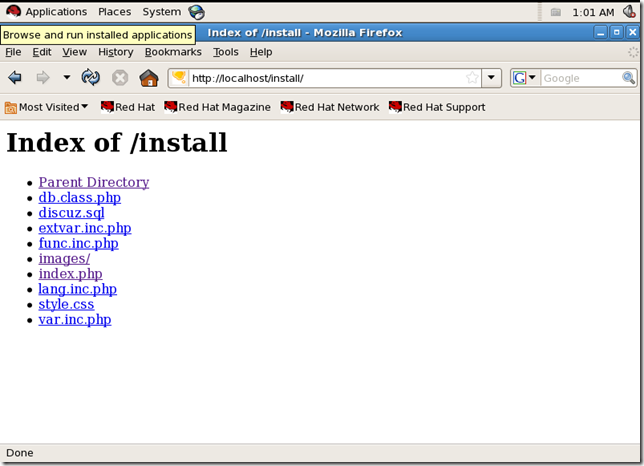
点击后出现如下
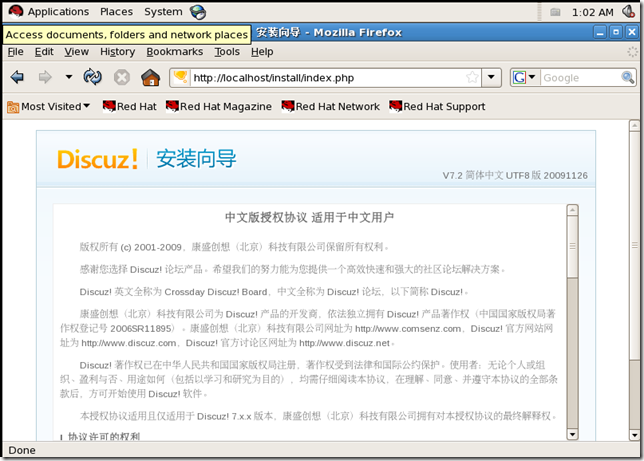
这时候点击下一步
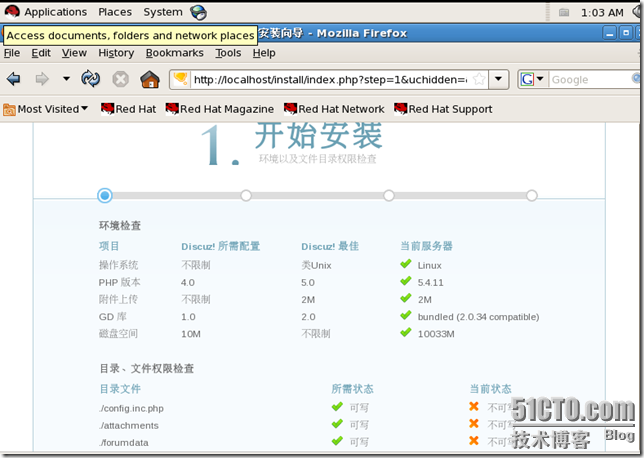
这时候看到目录文件当前状态是不可写的 要安装的话必须要处于可写状态 cd /usr/local/apache2/htdocs chmod –R 777 config.inc.php chmod –R 777 attachments/ chmod –R 777 forumdata/ chmod –R 777 uc_client/data/cache/ 一共四部 这时刷新再看

好了 接着往下安装就可以了
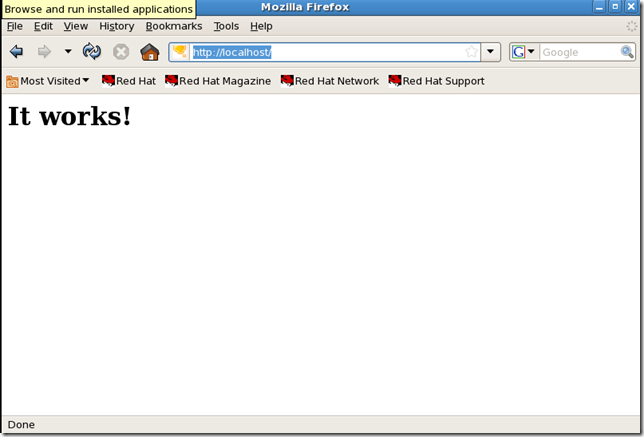
安装完成后是跳到了index.html 页面 我们把这个删除 rm –rf index.html 刷新后就能看到目录中有index.php点击后就出现
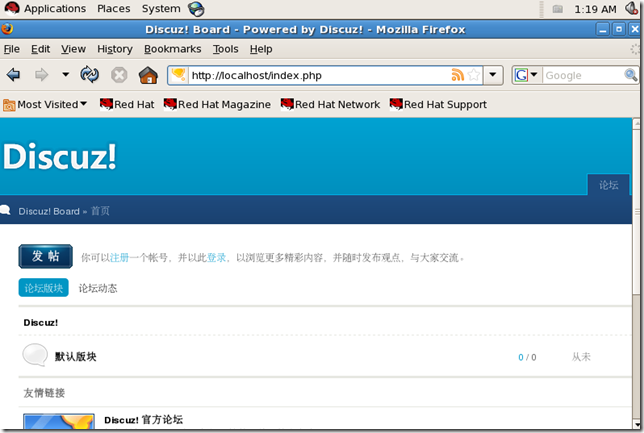
论坛安装成功 以root身份进入mysql mysql –u root –p
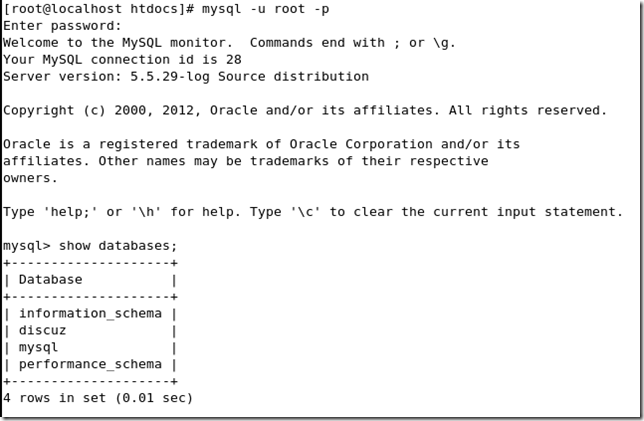
mysql中也显示了discuz数据库 本博客欢迎大家指正缺点 自认为不够转载资格 在后续会写一些有关memcache 还请各位linux大侠多多指教
|